
Dalam tutorial ini, kami akan menunjukkan cara menginstal OpenLiteSpeed di Ubuntu 20.04 LTS. Bagi Anda yang belum tahu, OpenLiteSpeed adalah server HTTP open-source yang dikembangkan oleh LiteSpeed Technologies. OpenLiteSpeed adalah server HTTP berperforma tinggi dan ringan yang dilengkapi dengan antarmuka administrasi Web Gui. Sejauh menyangkut server web Linux, OpenLiteSpeed memiliki beberapa fitur menarik yang menjadikannya pilihan yang solid untuk banyak penginstalan. Ini fitur aturan penulisan ulang yang kompatibel dengan Apache, antarmuka administrasi web, dan pemrosesan PHP khusus yang dioptimalkan untuk server.
Artikel ini mengasumsikan Anda memiliki setidaknya pengetahuan dasar tentang Linux, tahu cara menggunakan shell, dan yang terpenting, Anda meng-host situs Anda di VPS Anda sendiri. Instalasi cukup sederhana dan mengasumsikan Anda sedang berjalan di akun root, jika tidak, Anda mungkin perlu menambahkan 'sudo ' ke perintah untuk mendapatkan hak akses root. Saya akan menunjukkan kepada Anda langkah demi langkah instalasi OpenLiteSpeed di Ubuntu 20.04 (Focal Fossa). Anda dapat mengikuti instruksi yang sama untuk Ubuntu 18.04, 16.04, dan distribusi berbasis Debian lainnya seperti Linux Mint.
Prasyarat
- Server yang menjalankan salah satu sistem operasi berikut:Ubuntu 20.04, 18.04, 16.04, dan distribusi berbasis Debian lainnya seperti Linux Mint.
- Sebaiknya Anda menggunakan penginstalan OS baru untuk mencegah potensi masalah.
- Akses SSH ke server (atau cukup buka Terminal jika Anda menggunakan desktop).
- Seorang
non-root sudo useratau akses keroot user. Kami merekomendasikan untuk bertindak sebagainon-root sudo user, namun, karena Anda dapat membahayakan sistem jika tidak berhati-hati saat bertindak sebagai root.
Instal OpenLiteSpeed di Ubuntu 20.04 LTS Focal Fossa
Langkah 1. Pertama, pastikan bahwa semua paket sistem Anda mutakhir dengan menjalankan apt berikut perintah di terminal.
sudo apt update sudo apt upgrade
Langkah 2. Menginstal OpenLiteSpeed di Ubuntu 20.04.
Secara default, OpenLiteSpeed tidak tersedia di repositori default Ubuntu 20.04. Jadi, Anda perlu menambahkan repositori resmi OpenLiteSpeed ke sistem Anda:
wget -O - http://rpms.litespeedtech.com/debian/enable_lst_debian_repo.sh | bash
Setelah repositori ditambahkan, instal OpenLiteSpeed dengan perintah berikut:
sudo apt install openlitespeed
Langkah 3. Menginstal PHP untuk OpenLiteSpeed.
Sekarang kami telah menyesuaikan prosesor PHP. Untuk tutorial ini, kami akan menggunakan versi terbaru – lsphp74:
sudo apt install lsphp74
Kemudian, Anda perlu membuat tautan simbolis ke paket yang diinstal:
ln -sf /usr/local/lsws/lsphp74/bin/lsphp /usr/local/lsws/fcgi-bin/lsphp5
Selanjutnya, mulai layanan OpenLiteSpeed dengan perintah berikut:
/usr/local/lsws/bin/lswsctrl start
Langkah 4. Konfigurasi Firewall.
Kita perlu mengaktifkan SSH, HTTP, HTTPS, dan port 7080, 8088 untuk firewall:
sudo ufw allow OpenSSH sudo ufw allow http sudo ufw allow https sudo ufw allow 7080/tcp sudo ufw allow 8088/tcp sudo ufw enable
Langkah 5. Mengatur Kata Sandi Administratif.
Langkah selanjutnya adalah membuat pengguna administrator yang akan mengelola panel administrasi OpenLiteSpeed. Jadi, buka /usr/local/lsws/admin/misc map:
$ /usr/local/lsws/admin/misc/admpass.sh Please specify the user name of administrator. This is the user name required to login the administration Web interface. User name [admin]: admin Please specify the administrator's password. This is the password required to login the administration Web interface. Password: Retype password: Administrator's username/password is updated successfully!
Langkah 6. Mengakses OpenLiteSpeed di Ubuntu.
OpenLiteSpeed akan tersedia pada port HTTP 7080 secara default. Buka browser favorit Anda dan navigasikan ke http://server-ip-address:7080 dan selesaikan langkah-langkah yang diperlukan untuk menyelesaikan penginstalan.
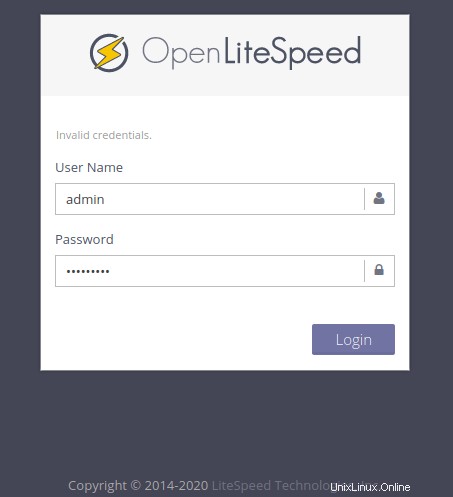
Selamat! Anda telah berhasil menginstal OpenLiteSpeed. Terima kasih telah menggunakan tutorial ini untuk menginstal server web OpenLiteSpeed pada sistem Ubuntu 20.04 LTS Focal Fossa Anda. Untuk bantuan tambahan atau informasi yang berguna, kami sarankan Anda memeriksa situs resmi OpenLiteSpeed.